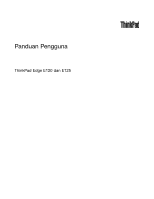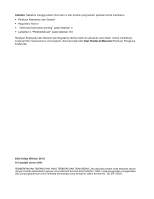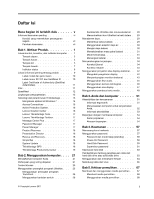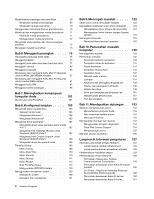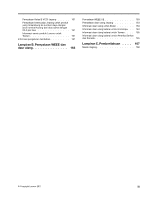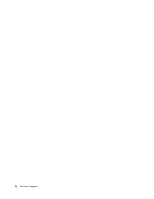Lenovo ThinkPad Edge E125 (Bahasa Indonesia) User Guide
Lenovo ThinkPad Edge E125 Manual
 |
View all Lenovo ThinkPad Edge E125 manuals
Add to My Manuals
Save this manual to your list of manuals |
Lenovo ThinkPad Edge E125 manual content summary:
- Lenovo ThinkPad Edge E125 | (Bahasa Indonesia) User Guide - Page 1
Panduan Pengguna ThinkPad Edge E120 dan E125 - Lenovo ThinkPad Edge E125 | (Bahasa Indonesia) User Guide - Page 2
.com/support, dan kemudian klik User Guides & Manuals (Panduan Pengguna & Manual). Edisi Ketiga (Oktober 2011) © Copyright Lenovo 2011. PEMBERITAHUAN TENTANG HAK YANG TERBATAS DAN TIDAK BEBAS: Jika data atau peranti lunak diberikan sesuai dengan kontrak Administrasi Layanan Umum/General Services - Lenovo ThinkPad Edge E125 | (Bahasa Indonesia) User Guide - Page 3
13 Teknologi dan peranti lunak ThinkVantage . . . . 13 Mengakses aplikasi di Windows 7 . . . . . 14 Access Connections 16 Active Protection System 16 Lenovo Solution Center 16 Lenovo ThinkVantage Tools 17 Lenovo ThinkVantage Toolbox 17 Message Center Plus 17 Password Manager 17 Power Manager - Lenovo ThinkPad Edge E125 | (Bahasa Indonesia) User Guide - Page 4
untuk pembaca kartu media 4-in-1 107 Menginstal File ThinkPad Monitor untuk Windows 2000/XP/Vista/7 107 Menginstal Intel Chipset Support untuk Windows 2000/XP/Vista/7 108 Menginstal driver dan peranti lunak . . . . . 108 ThinkPad Setup 109 Menu Config 109 Menu Date/Time 110 Menu Security - Lenovo ThinkPad Edge E125 | (Bahasa Indonesia) User Guide - Page 5
untuk produk yang tersambung ke sumber daya dengan arus nominal kurang dari atau sama dengan 20 A per fase 161 Informasi servis produk Lenovo untuk Taiwan 161 Informasi pengaturan tambahan 161 Lampiran B. Pernyataan WEEE dan daur ulang 163 Pernyataan WEEE UE 163 Pernyataan daur ulang Jepang - Lenovo ThinkPad Edge E125 | (Bahasa Indonesia) User Guide - Page 6
iv Panduan Pengguna - Lenovo ThinkPad Edge E125 | (Bahasa Indonesia) User Guide - Page 7
dalam waktu yang lama. • Secara berkala, berhentilah sejenak menggunakan keyboard dengan mengangkat tangan Anda dari sandaran telapak tangan. Lindungi diri Arahkan kabel komunikasi, atau kabel adaptor daya ac, mouse, keyboard, printer, atau perangkat elektronik lainnya dengan benar, sehingga kabel - Lenovo ThinkPad Edge E125 | (Bahasa Indonesia) User Guide - Page 8
yang diberikan bersama komputer Anda. Informasi dalam dokumen ini tidak akan mengubah ketentuan dalam perjanjian pembelian atau Lenovo® Limited Warranty (Garansi Terbatas Lenovo). Untuk informasi lebih lanjut, lihat "Informasi Garansi" di Panduan Keamanan dan Garansi yang disertakan bersama komputer - Lenovo ThinkPad Edge E125 | (Bahasa Indonesia) User Guide - Page 9
Dukungan Pelanggan untuk panduan lebih lanjut. Untuk daftar nomor telepon Layanan dan Dukungan, kunjungi situs Web berikut: http://www.lenovo.com/support/phone Periksa komputer dan komponennya secara berkala untuk mendeteksi kerusakan atau keausan atau tanda-tanda bahaya. Jika Anda memiliki keraguan - Lenovo ThinkPad Edge E125 | (Bahasa Indonesia) User Guide - Page 10
pelanggan disebut sebagai Customer Replaceable Unit atau CRU. Lenovo menyediakan dokumentasi berisi instruksi jika pemasangan opsi atau penggantian listrik. Jika Anda memiliki pertanyaan atau masalah, hubungi Customer Support Center. Meskipun tidak ada komponen bergerak di dalam komputer setelah - Lenovo ThinkPad Edge E125 | (Bahasa Indonesia) User Guide - Page 11
nilai input soket ekstensi. Hubungi ahli listrik untuk informasi lebih lanjut jika Anda memiliki pertanyaan tentang beban daya, persyaratan daya, dan nilai batas input. © Copyright Lenovo 2011 ix - Lenovo ThinkPad Edge E125 | (Bahasa Indonesia) User Guide - Page 12
Konektor dan outlet BERBAHAYA Jika soket (outlet daya) yang akan digunakan untuk peralatan komputer tampak rusak atau berkarat, jangan gunakan sebelum diganti oleh ahli listrik yang berpengalaman. Jangan bengkokkan atau modifikasi konektor. Jika konektor rusak, hubungi produsen untuk mendapatkan - Lenovo ThinkPad Edge E125 | (Bahasa Indonesia) User Guide - Page 13
paket baterai. Tindakan tersebut dapat menyebabkan ledakan, atau kebocoran cairan dari paket baterai. Paket baterai selain yang telah ditentukan oleh Lenovo, atau paket baterai yang telah dibongkar atau dimodifikasi tidak dicakup oleh garansi. Jika paket baterai isi ulang tidak diganti dengan benar - Lenovo ThinkPad Edge E125 | (Bahasa Indonesia) User Guide - Page 14
Pemberitahuan tentang baterai sel koin Litium BERBAHAYA Bahaya ledakan jika baterai diganti secara tidak benar. Saat mengganti baterai sel koin litium, gunakan hanya baterai dengan tipe yang sama atau sejenis seperti yang disarankan oleh produsen. Baterai mengandung litium dan dapat meledak jika - Lenovo ThinkPad Edge E125 | (Bahasa Indonesia) User Guide - Page 15
tubuh lainnya menyentuh bagian komputer yang panas selama jangka waktu lama. Jika Anda menggunakan keyboard, jangan letakkan telapak tangan Anda secara terus menerus di sandaran telapak tangan dalam aliran udara yang masuk ke komputer tidak boleh melebihi 35°C (95°F). © Copyright Lenovo 2011 xiii - Lenovo ThinkPad Edge E125 | (Bahasa Indonesia) User Guide - Page 16
Informasi keamanan arus listrik BERBAHAYA Arus listrik dari kabel daya, telepon, dan komunikasi berbahaya. Untuk menghindari bahaya tersengat listrik: • Jangan gunakan komputer selama terjadi badai petir. • Jangan sambungkan atau lepaskan kabel atau lakukan pemasangan, perawatan, atau konfigurasi - Lenovo ThinkPad Edge E125 | (Bahasa Indonesia) User Guide - Page 17
75 mV. Menggunakan headphone yang tidak sesuai dengan EN 50332-2 dapat berbahaya karena tingkat tekanan suaranya yang berlebih. Jika komputer Lenovo Anda disertai dengan headphone atau earphone, sebagai satu kesatuan, komposisi headphone atau earphone dan komputer telah sesuai dengan spesifikasi EN - Lenovo ThinkPad Edge E125 | (Bahasa Indonesia) User Guide - Page 18
xvi Panduan Pengguna - Lenovo ThinkPad Edge E125 | (Bahasa Indonesia) User Guide - Page 19
mulai memanfaatkan fungsi-fungsinya. • "Tampak depan" pada halaman 2 • "Tampak kanan" pada halaman 4 • "Tampak kiri" pada halaman 5 • "Tampak bawah" pada halaman 7 • "Indikator status" pada halaman 8 © Copyright Lenovo 2011 1 - Lenovo ThinkPad Edge E125 | (Bahasa Indonesia) User Guide - Page 20
Tampak depan Gambar 1. Tampak depan ThinkPad Edge E120 dan E125 1 Antena nirkabel UltraConnect™ (kiri) 3 Antena nirkabel UltraConnect (kanan) 5 Indikator status daya 7 Indikator status sistem 9 Tombol TrackPoint® 11 Stik pengarah TrackPoint 13 Mikrofon terintegrasi 2 Kamera terintegrasi 4 - Lenovo ThinkPad Edge E125 | (Bahasa Indonesia) User Guide - Page 21
detail, lihat instruksi di "Tombol khusus" pada halaman 23. UltraNav® 9 Tombol TrackPoint 10 Bantalan sentuh 11 Stik pengarah TrackPoint Keyboard dilengkapi dengan perangkat pengarah TrackPoint yang unik. Mengarahkan, memilih, dan menarik merupakan bagian dari satu proses yang dapat Anda lakukan - Lenovo ThinkPad Edge E125 | (Bahasa Indonesia) User Guide - Page 22
Tampak kanan Gambar 2. Tampak kanan ThinkPad Edge E120 dan E125 1 Slot pembaca kartu media 3 Konektor USB 5 Lubang kunci keamanan 2 Konektor Always On USB 4 Soket daya 1 Slot pembaca kartu media Pembaca Kartu Media mendukung empat jenis - Lenovo ThinkPad Edge E125 | (Bahasa Indonesia) User Guide - Page 23
kunci pengaman. Anda dapat membeli kabel dan kunci pengaman yang sesuai dengan lubang kunci ini. Tampak kiri Gambar 3. Tampak kiri ThinkPad Edge E120 dan E125 1 Konektor monitor 3 Port HDMI 5 Konektor Eternet 2 Kisi-kisi kipas (kiri) 4 Konektor USB 6 Soket audio kombinasi Bab 1. Ikhtisar Produk - Lenovo ThinkPad Edge E125 | (Bahasa Indonesia) User Guide - Page 24
1 Konektor monitor Konektor monitor digunakan untuk menyambungkan monitor eksternal atau proyektor ke komputer. Untuk detail, lihat instruksi di "Menyambungkan monitor eksternal" pada halaman 43. 2 Kisi-kisi kipas (kiri) Kipas internal dan kisi-kisinya memungkinkan udara tersirkulasi di dalam - Lenovo ThinkPad Edge E125 | (Bahasa Indonesia) User Guide - Page 25
Tampak bawah Gambar 4. Tampak bawah ThinkPad Edge E120 dan E125 1 Baterai 3 Slot upgrade memori 5 Slot Kartu Mini PCI Express untuk LAN/WiMAX nirkabel 2 Slot kartu SIM 4 Slot Kartu Mini PCI Express untuk WAN nirkabel 6 Hard disk drive (HDD) atau solid state drive 1 Baterai Gunakan komputer - Lenovo ThinkPad Edge E125 | (Bahasa Indonesia) User Guide - Page 26
sistem dan indikator status daya. Indikator status menunjukkan status aktual komputer. Indikator status sistem Titik yang menyala pada logo ThinkPad di penutup luar komputer Anda dan di sandaran telapak tangan berfungsi sebagai indikator status sistem: indikator tersebut menunjukkan apakah komputer - Lenovo ThinkPad Edge E125 | (Bahasa Indonesia) User Guide - Page 27
informasi penting tentang produk Bagian ini berisi informasi untuk membantu Anda menemukan lokasi label jenis mesin serta model, ID FCC, dan Sertifikasi IC, serta label Windows® Certificate of Authenticity. Bab 1. Ikhtisar Produk 9 - Lenovo ThinkPad Edge E125 | (Bahasa Indonesia) User Guide - Page 28
Label model dan jenis mesin Label model dan jenis mesin berisi keterangan tentang komputer Anda. Saat Anda menghubungi pihak Lenovo untuk meminta bantuan, informasi tentang model dan jenis mesin akan membantu teknisi pendukung mengidentifikasi komputer Anda dan memberikan layanan dengan lebih cepat. - Lenovo ThinkPad Edge E125 | (Bahasa Indonesia) User Guide - Page 29
operasi. Fitur Prosesor • Gunakan properti sistem di komputer Anda. Anda dapat melakukannya sebagai berikut: Klik Start (Mulai), klik kanan Computer (Komputer) (di Windows XP, My Computer [Komputer Saya]); kemudian dari menu tarik-turun, pilih Properties (Properti). Memori Bab 1. Ikhtisar Produk 11 - Lenovo ThinkPad Edge E125 | (Bahasa Indonesia) User Guide - Page 30
: hingga 1.366x768, tergantung model - Monitor eksternal: hingga 2.456x1.538 (VGA) atau hingga 1.920x1.200 (HDMI), tergantung model • Kamera terintegrasi Keyboard • 83 tombol, 84 tombol, atau 88 tombol • UltraNav (TrackPoint dan papan sentuh) • Fungsi tombol Fn Antarmuka • Konektor monitor eksternal - Lenovo ThinkPad Edge E125 | (Bahasa Indonesia) User Guide - Page 31
Masa pakai baterai • Untuk persentase sisa daya baterai, periksa Power Manager Battery Gauge (Indikator Baterai Power Manager) di baris tugas. • Power Manager di atas keyboard. Partikel yang jatuh ke keyboard dapat membuatnya rusak. Teknologi dan peranti lunak ThinkVantage Lenovo telah menginstal - Lenovo ThinkPad Edge E125 | (Bahasa Indonesia) User Guide - Page 32
Lenovo, kunjungi http://www.lenovo.com/support. Mengakses aplikasi di Windows 7 Jika Anda menggunakan sistem operasi Windows navigasi aplikasi Lenovo ThinkVantage Tools redup, ini mengindikasikan bahwa Anda perlu menginstal aplikasi secara manual. Untuk menginstal aplikasi secara manual, klik dua - Lenovo ThinkPad Edge E125 | (Bahasa Indonesia) User Guide - Page 33
Lenovo ThinkVantage Tools (bersambung) Aplikasi Nama ikon Password Manager Brankas Password Power Manager Kontrol Daya Recovery Media Factory Recovery Discs Rescue and Recovery Pencadangan dan Pemulihan yang Lebih Baik SimpleTap SimpleTap System Update Update dan Driver ThinkVantage - Lenovo ThinkPad Edge E125 | (Bahasa Indonesia) User Guide - Page 34
Lenovo's SimpleTap System Update System and Security (Sistem dan Keamanan) Lenovo - Update dan Driver ThinkVantage GPS Network and Internet (Jaringan dan Internet) Lenovo pengaturan secara manual dan selalu Windows 7: Lihat "Mengakses aplikasi di Windows 7" pada halaman 14. • Untuk Windows - Lenovo ThinkPad Edge E125 | (Bahasa Indonesia) User Guide - Page 35
hanya tersedia di model yang telah diprainstal dengan sistem operasi Windows 7. Jika model Windows 7 tidak diprainstal dengan program tersebut, Anda dapat men-downloadnya dari http://www.lenovo.com/support. Lenovo ThinkVantage Toolbox Catatan: Tergantung pada tanggal pembuatan komputer, komputer - Lenovo ThinkPad Edge E125 | (Bahasa Indonesia) User Guide - Page 36
mengaktifkan sistem operasi Windows. SimpleTap Lenovo SimpleTap memberikan Anda cara lenovo.com/support. System Update Program System Update membantu Anda agar peranti lunak di komputer selalu dalam kondisi aktual dengan men-download dan menginstal paket peranti lunak (aplikasi ThinkVantage, driver - Lenovo ThinkPad Edge E125 | (Bahasa Indonesia) User Guide - Page 37
memungkinkan Anda mengakses Teknologi ThinkVantage lain, melihat pesan dari Lenovo, dan melakukan tugas yang paling sering digunakan seperti konfigurasi perawatan komputer. Untuk membuka program ThinkVantage Productivity Center di Windows XP atau Windows Vista, klik Start (Mulai) ➙ All Programs ( - Lenovo ThinkPad Edge E125 | (Bahasa Indonesia) User Guide - Page 38
20 Panduan Pengguna - Lenovo ThinkPad Edge E125 | (Bahasa Indonesia) User Guide - Page 39
lenovo.com/register Kemudian, ikuti instruksi di layar. Pertanyaan yang sering diajukan Berikut adalah beberapa saran yang akan membantu Anda dalam mengoptimalkan penggunaan notebook ThinkPad Untuk men-download panduan pengguna dalam bahasa lain, kunjungi: http://www.lenovo.com/support. Kemudian, - Lenovo ThinkPad Edge E125 | (Bahasa Indonesia) User Guide - Page 40
penghematan daya, buat serta terapkan power plan (rencana daya) atau di Windows XP, power schemes (skema daya) dengan menggunakan Power Manager. • masalah tentang membentuk jaringan nirkabel, lihat http://www.lenovo.com/support/faq. • Manfaatkan fitur pembentukan jaringan dengan menggunakan - Lenovo ThinkPad Edge E125 | (Bahasa Indonesia) User Guide - Page 41
dan standar fungsi tombol ThinkPad F1-F12. Untuk mengalihkan fungsi tombol F1-F12 pada sistem pengoperasian Windows 7, lakukan salah satu properti keyboard, klik tab ThinkPad F1-F12 keys, pilih Legacy, dan kemudian klik OK. • Pada menu utama program ThinkPad Setup, pilih Config ➙ Keyboard/Mouse - Lenovo ThinkPad Edge E125 | (Bahasa Indonesia) User Guide - Page 42
diperluas) • Hanya monitor eksternal Catatan: Untuk beralih antara display komputer dan monitor eksternal, Anda dapat juga menekan kombinasi tombol Windows+P. Catatan: Fungsi ini tidak didukung jika gambar desktop yang berbeda ditampilkan di display komputer dan monitor eksternal (fungsi Perluas - Lenovo ThinkPad Edge E125 | (Bahasa Indonesia) User Guide - Page 43
komputer Anda terlebih dulu: • Driver Power Management • Utilitas OnScreen Display • Driver perangkat nirkabel Untuk informasi tentang fitur nirkabel, lihat "Koneksi nirkabel" pada halaman 34. Tombol Windows Jika Anda menekan tombol ini, menu Start (Mulai) Windows akan ditampilkan atau disembunyikan - Lenovo ThinkPad Edge E125 | (Bahasa Indonesia) User Guide - Page 44
) ➙ Hardware and Sound (Peranti Keras dan Suara) ➙ Mouse ➙ UltraNav. - Untuk Windows XP: Klik Start (Mulai) ➙ Control Panel (Panel Kontrol) ➙ Printers and Other Hardware terdiri dari stik pengarah 1 di keyboard dan tiga tombol klik di bagian bawah keyboard. Untuk memindahkan pengarah 5 di layar - Lenovo ThinkPad Edge E125 | (Bahasa Indonesia) User Guide - Page 45
. Mengganti tutup Tutup 1 di ujung stik pengarah TrackPoint dapat dilepaskan. Anda dapat menggantinya seperti yang ditunjukkan pada gambar. Catatan: Jika Anda mengganti keyboard, keyboard yang baru akan dilengkapi dengan tutup standar. Jika diinginkan, Anda dapat menggunakan kembali tutup dari - Lenovo ThinkPad Edge E125 | (Bahasa Indonesia) User Guide - Page 46
bantalan 1 yang terletak di bawah tombol TrackPoint di bagian bawah keyboard. Untuk memindahkan pengarah 2 di layar, geser ujung jari Anda kotak centang untuk Enable touch pad (Aktifkan bantalan sentuh). 4. Klik OK. Untuk Windows XP 1. Klik Start (Mulai) ➙ Control Panel (Panel Kontrol) ➙ Printers and - Lenovo ThinkPad Edge E125 | (Bahasa Indonesia) User Guide - Page 47
tray (Tampilkan UltraNav di baki sistem). 5. Klik OK atau Apply (Terapkan). Untuk Windows XP: 1. Klik Start (Mulai), kemudian klik Control Panel (Panel Kontrol). 2. drastis dengan memungkinkan Anda bekerja di manapun. Dengan baterai ThinkPad, Anda dapat bekerja lebih lama tanpa tergantung pada outlet - Lenovo ThinkPad Edge E125 | (Bahasa Indonesia) User Guide - Page 48
• Seberapa banyak energi yang tersimpan di dalam baterai saat Anda mulai bekerja. • Cara Anda menggunakan komputer: seberapa sering Anda mengakses hard disk drive atau solid state drive, seberapa terang intensitas cahaya display komputer. Menggunakan adaptor daya ac Daya untuk menjalankan komputer - Lenovo ThinkPad Edge E125 | (Bahasa Indonesia) User Guide - Page 49
, lakukan hal berikut: 1. Klik kanan Indikator Baterai Power Manager di baris tugas. 2. Pilih Power off display (Matikan display). • Sleep (standby di Windows XP). Pada mode sleep (standby), pekerjaan Anda akan disimpan ke memori, dan kemudian hard disk drive atau solid state drive dan display - Lenovo ThinkPad Edge E125 | (Bahasa Indonesia) User Guide - Page 50
computer to run this task (Bangunkan komputer untuk menjalankan tugas ini). • Untuk Windows XP: 1. Klik Start (Mulai) ➙ Control Panel (Panel Kontrol) ➙ (Pengaturan Daya Global). 3. Untuk Low battery alarm (Alarm baterai rendah) atau Critically low battery alarm (Alarm baterai sangat rendah), tetapkan - Lenovo ThinkPad Edge E125 | (Bahasa Indonesia) User Guide - Page 51
habis, ganti paket baterai dengan paket baterai baru yang tipenya sesuai rekomendasi dari Lenovo. Untuk informasi lebih lanjut tentang penggantian paket baterai, hubungi Customer Support Center. BERBAHAYA Jangan jatuhkan, pukul, lubangi, atau terkena tenaga berkekuatan besar. Penyalahgunaan atau - Lenovo ThinkPad Edge E125 | (Bahasa Indonesia) User Guide - Page 52
infrastruktur jaringan dari lokasi tertentu seperti rumah atau kantor. Untuk Windows 7: Untuk membuka wizard Access Connections, lihat "Mengakses aplikasi di Windows 7" pada halaman 14, dan ikuti instruksi di layar. Untuk Windows XP: Untuk membuka wizard Access Connections, klik Start (Mulai) ➙ All - Lenovo ThinkPad Edge E125 | (Bahasa Indonesia) User Guide - Page 53
nirkabel sebagai opsi. Untuk informasi lebih lanjut, lihat "Menemukan opsi ThinkPad" pada halaman 101. Saran untuk menggunakan fitur LAN nirkabel • Windows 7: Untuk membuka wizard Access Connections, lihat "Mengakses aplikasi di Windows 7" pada halaman 14, dan ikuti instruksi di layar. Untuk Windows - Lenovo ThinkPad Edge E125 | (Bahasa Indonesia) User Guide - Page 54
yang dikelola oleh penyedia layanan nirkabel. Beberapa Notebook ThinkPad dilengkapi dengan kartu WAN nirkabel terintegrasi yang menggabungkan Bluetooth Devices (Perangkat Bluetooth). Untuk detail, lihat bantuan online Windows. Catatan: Jika Anda menggunakan fitur nirkabel komputer (standar 802. - Lenovo ThinkPad Edge E125 | (Bahasa Indonesia) User Guide - Page 55
Windows XP, Anda dapat menggunakan ThinkPad Bluetooth with Enhanced Data Rate Software, atau peranti lunak Microsoft Bluetooth. Secara default, ThinkPad akan terbuka, dan beberapa driver perangkat virtual akan terinstal secara otomatis. 2. Tunggu hingga penginstalan driver selesai. ATAU 1. Klik - Lenovo ThinkPad Edge E125 | (Bahasa Indonesia) User Guide - Page 56
Bluetooth Places (Tempat Bluetooth Saya) di desktop. 2. Untuk Windows XP, pilih Bluetooth (Tugas Bluetooth) dan klik dua kali berisi layanan yang tersedia di perangkat tersebut akan ditampilkan sebagai berikut: • Keyboard dan mouse Bluetooth (Perangkat antarmuka manusia) • Printer (HCRP) • Gateway - Lenovo ThinkPad Edge E125 | (Bahasa Indonesia) User Guide - Page 57
ThinkPad Bluetooth dengan Enhanced Data Rate Software di Windows XP Jika Anda menggunakan peranti lunak Microsoft Bluetooth, namun ingin menggunakan ThinkPad SWTOOLS\Drivers\TPBTooth\Setup.exe (atau tentukan jalur lengkap ke file setup.exe yang telah di-download dari http://www.lenovo.com/support); - Lenovo ThinkPad Edge E125 | (Bahasa Indonesia) User Guide - Page 58
dua kali ikon ThinkPad Bluetooth with Enhanced Data Rate untuk membuka jendela Properties (Properti). 6. Klik tab Driver; kemudian klik Update Driver. 7. Klik No, not this time (Tidak, tidak kali ini), dan kemudian klik Next (Berikutnya). 8. Pilih Install from a list or specific location (Advanced - Lenovo ThinkPad Edge E125 | (Bahasa Indonesia) User Guide - Page 59
membuka Access Connections atau mengklik dua kali ikon status nirkabel Access Connections di baris tugas. Catatan: Jika komputer Anda adalah model Windows 7, untuk menampillkan ikon status Access Connections dan ikon status nirkabel di baki sistem, lihat bantuan on-line Access Connections. • Status - Lenovo ThinkPad Edge E125 | (Bahasa Indonesia) User Guide - Page 60
mengubah pengaturan display, seperti ukuran font atau mode warna. Mengubah ukuran font Untuk memperbesar ukuran font, lakukan hal berikut: Untuk Windows 7: 1. Klik kanan desktop, kemudian klik Personalize (Sesuaikan). 2. Klik Display di kiri. 3. Pilih tombol radio Medium (Sedang) atau Larger (Lebih - Lenovo ThinkPad Edge E125 | (Bahasa Indonesia) User Guide - Page 61
juga mendukung resolusi tersebut. Untuk detail lebih lanjut, lihat manual yang disertakan bersama monitor. Anda dapat menetapkan sembarang resolusi atau keduanya di jendela Display Settings (Pengaturan Display) (di Windows XP, jendela Display Properties [Properti Display]). Menyambungkan monitor - Lenovo ThinkPad Edge E125 | (Bahasa Indonesia) User Guide - Page 62
meng-update driver, klik Close (Tutup). 15. Klik OK. Catatan: Untuk mengubah pengaturan warna, klik kanan desktop, kemudian klik Screen resolution (Resolusi layar). Klik Advanced Settings (Pengaturan Lanjutan), pilih tab Monitor, kemudian tetapkan Colors (Warna). Untuk Windows XP: 1. Sambungkan - Lenovo ThinkPad Edge E125 | (Bahasa Indonesia) User Guide - Page 63
specific location (Advanced) (Instal dari daftar atau lokasi tertentu [Lanjutan]); dan kemudian klik Next (Berikutnya). 14. Pilih Don't search. I will choose the driver to install (Jangan cari. Saya akan memilih driver operasi Microsoft Windows. • Memutar file MP3 melalui Windows Media Player atau - Lenovo ThinkPad Edge E125 | (Bahasa Indonesia) User Guide - Page 64
Klik Start (Mulai) ➙ Control Panel (Panel Kontrol) ➙ Hardware and Sound (Peranti Keras dan Suara) ➙ SmartAudio. Untuk Windows XP: Klik Start (Mulai) ➙ Control Panel (Panel Kontrol) ➙ Sounds, Speech, and Audio Devices (Suara, Ucapan, dan Perangkat Audio) ➙ SmartAudio. Menggunakan kamera terintegrasi - Lenovo ThinkPad Edge E125 | (Bahasa Indonesia) User Guide - Page 65
berada di mode Extend desktop. Mengaktifkan fungsi Extend desktop Untuk mengaktifkan fungsi Extend desktop, lakukan hal berikut: Untuk Windows 7: 1. Sambungkan monitor eksternal ke konektor monitor; kemudian sambungkan monitor ke outlet listrik. 2. Aktifkan monitor eksternal. 3. Tekan F6, kemudian - Lenovo ThinkPad Edge E125 | (Bahasa Indonesia) User Guide - Page 66
(Properti Display). 5. Klik tab Settings (Pengaturan), kemudian klik ikon Monitor-2. 6. Pilih kontak centang Extend my Windows desktop onto this monitor (Perluas desktop Windows saya ke monitor ini) dan klik Apply (Terapkan). (Jika jendela Monitor Settings [Pengaturan Monitor] terbuka, klik - Lenovo ThinkPad Edge E125 | (Bahasa Indonesia) User Guide - Page 67
pada baris tugas, kemudian klik ikon Safely Remove Hardware and Eject Media (Lepaskan Peranti Keras Secara Aman dan Keluarkan Media) (di Windows XP, pilih ikon Safely Remove Hardware [Lepaskan Secara Aman Peranti Keras] pada baris tugas) untuk menghentikan fungsi drive. 2. Lepaskan kartu. Ikon - Lenovo ThinkPad Edge E125 | (Bahasa Indonesia) User Guide - Page 68
50 Panduan Pengguna - Lenovo ThinkPad Edge E125 | (Bahasa Indonesia) User Guide - Page 69
posisi duduk yang benar. Dengan selalu mengingat hal ini, Anda dapat meningkatkan kinerja dan mendapatkan kenyamanan yang lebih baik: Lenovo berkomitmen untuk memberikan informasi dan teknologi terbaru kepada pelanggan kami yang memiliki keterbatasan fisik. Lihat informasi aksesibilitas kami yang - Lenovo ThinkPad Edge E125 | (Bahasa Indonesia) User Guide - Page 70
cukup misalnya, dapat membantu Anda mempertahankan tingkat kenyamanan dan kinerja yang diinginkan. Pertanyaan seputar penglihatan? Layar display visual notebook ThinkPad didesain untuk memenuhi standar tertinggi dan memberikan Anda gambar yang jelas dan tajam serta display yang besar dan cerah serta - Lenovo ThinkPad Edge E125 | (Bahasa Indonesia) User Guide - Page 71
beberapa opsi ini: http://www.lenovo.com/accessories/services/index.html. Temukan semua opsi untuk produk eksternal yang dapat memberikan tingkat kesesuaian dan fitur yang Anda inginkan. Fitur ThinkPad yang mendukung kenyamanan: Tersedia fitur ThinkPad yang mudah digunakan sehingga dapat membantu - Lenovo ThinkPad Edge E125 | (Bahasa Indonesia) User Guide - Page 72
yang kurang, maka nyalakan ThinkLight dengan menekan Fn+Space untuk menerangi keyboard. 4. Jika Anda membawa adaptor daya ac, lepaskan kabel ac dari meninggalkan kantor: Perlengkapan Wajib Saat Bepergian • Adaptor daya ac ThinkPad • Mouse eksternal jika Anda terbiasa menggunakannya • Kabel Eternet - Lenovo ThinkPad Edge E125 | (Bahasa Indonesia) User Guide - Page 73
• Adaptor daya ac untuk negara tujuan Anda • Adaptor untuk menyambungkan ke jalur telepon di negara tersebut Perlengkapan lain yang mungkin ingin Anda pertimbangkan • Adaptor Kombinasi AC/DC ThinkPad • Perangkat penyimpanan eksternal Bab 3. Anda dan komputer 55 - Lenovo ThinkPad Edge E125 | (Bahasa Indonesia) User Guide - Page 74
56 Panduan Pengguna - Lenovo ThinkPad Edge E125 | (Bahasa Indonesia) User Guide - Page 75
dengan kunci mekanis. Catatan: Anda bertanggung jawab untuk mengevaluasi, memilih, dan mengimplementasikan perangkat pengunci dan fitur keamanan. Lenovo tidak memberikan referensi, penilaian, atau garansi tentang fungsi, kualitas, atau kinerja perangkat pengunci dan fitur keamanan. Menggunakan - Lenovo ThinkPad Edge E125 | (Bahasa Indonesia) User Guide - Page 76
file yang terbuka, dan keluar dari semua aplikasi. 3. Matikan komputer dan kemudian aktifkan kembali. 4. Saat layar logo ditampilkan, tekan F1. Jendela ThinkPad Setup akan terbuka. 5. Pilih Security, menggunakan tombol arah kursor untuk menggulir menu ke bawah. 6. Pilih Password. 7. Pilih Power-on - Lenovo ThinkPad Edge E125 | (Bahasa Indonesia) User Guide - Page 77
Anda harus membawa komputer Anda ke peritel atau perwakilan pemasaran Lenovo untuk meminta password dibatalkan. 11. Tekan F10 untuk keluar "Menetapkan power-on password" pada halaman 58, mengetik password untuk mengakses ThinkPad Setup. Untuk mengubah password, lakukan hal berikut: 1. Di kolom Enter - Lenovo ThinkPad Edge E125 | (Bahasa Indonesia) User Guide - Page 78
New Password. Catatan: • Anda dapat menetapkan panjang minimum hard disk password di ThinkPad Setup. Untuk detail, lihat "Menu Security" pada halaman 110. • Jika lupa password hanya pengguna, atau password pengguna dan master, Lenovo tidak dapat mereset password Anda atau memulihkan data dari hard - Lenovo ThinkPad Edge E125 | (Bahasa Indonesia) User Guide - Page 79
password memberikan fitur keamanan berikut: • Jika Supervisor password telah ditetapkan, perintah password akan muncul jika Anda mencoba membuka ThinkPad Setup. Pengguna yang tidak berwenang tidak dapat mengakses data konfigurasi. • Administrator sistem dapat menggunakan supervisor password untuk - Lenovo ThinkPad Edge E125 | (Bahasa Indonesia) User Guide - Page 80
ke peritel atau perwakilan pemasaran Lenovo untuk meminta penggantian papan sistem. Bukti pembelian harus ditunjukkan, dan biaya untuk komponen dan servis akan dibebankan kepada Anda. 12. Tekan F10 untuk keluar dari jendela Setup Notice. Saat berikutnya Anda membuka ThinkPad Setup, Anda akan - Lenovo ThinkPad Edge E125 | (Bahasa Indonesia) User Guide - Page 81
password dari serangan ilegal keamanan, beberapa teknologi dan algoritma terbaru telah terintegrasi dalam UEFI BIOS dan desain peranti keras notebook ThinkPad. Untuk memaksimalkan keamanan, lakukan hal berikut: 1. Tetapkan power-on password dan hard disk password untuk solid state drive atau hard - Lenovo ThinkPad Edge E125 | (Bahasa Indonesia) User Guide - Page 82
kata lain, pemrosesan pengambilan data dinonaktifkan di sistem operasi seperti Windows. Datanya masih tetap ada, meskipun seolah-olah telah hilang state drive dari ThinkPad Setup dalam hitungan menit. Untuk mengunduh aplikasi ini, kunjungi situs Web Lenovo http://www.lenovo.com/support. Jika Enkripsi - Lenovo ThinkPad Edge E125 | (Bahasa Indonesia) User Guide - Page 83
program antivirus sehingga Anda dapat mendeteksi dan menghilangkan virus. Program antivirus dirancang untuk membantu Anda mendeteksi dan menghilangkan virus. Lenovo menyediakan versi lengkap peranti lunak antivirus di komputer Anda dengan masa berlangganan 30 hari secara gratis. Setelah 30 hari - Lenovo ThinkPad Edge E125 | (Bahasa Indonesia) User Guide - Page 84
66 Panduan Pengguna - Lenovo ThinkPad Edge E125 | (Bahasa Indonesia) User Guide - Page 85
tentang solusi pemulihan yang disediakan oleh Lenovo. Catatan: Anda dapat menyambungkan CD USB halaman 71 • "Menginstal ulang aplikasi dan driver perangkat prainstal" pada halaman 72 • "Mengatasi 23 atau lebih baru (untuk Windows XP), 4.3 atau lebih baru (untuk Windows 7) • Symantec Norton Ghost - Lenovo ThinkPad Edge E125 | (Bahasa Indonesia) User Guide - Page 86
membuat media pemulihan di sistem operasi Windows 7, klik Start (Mulai) ➙ All Programs (Semua Program) ➙ Lenovo ThinkVantage Tools ➙ Factory Recovery Disks mungkin harus menginstal ulang driver perangkat untuk beberapa perangkat. Lihat "Menginstal ulang aplikasi dan driver perangkat prainstal" pada - Lenovo ThinkPad Edge E125 | (Bahasa Indonesia) User Guide - Page 87
. • Untuk melakukan operasi pencadangan menggunakan program Rescue and Recovery di sistem operasi Windows 7, lakukan hal berikut: 1. Dari desktop Windows, klik Start (Mulai) ➙ All Programs (Semua Program) ➙ Lenovo ThinkVantage Tools ➙ Enhanced Backup and Restore (Pencadangan dan Pemulihan yang Lebih - Lenovo ThinkPad Edge E125 | (Bahasa Indonesia) User Guide - Page 88
Untuk melakukan operasi pemulihan menggunakan program Rescue and Recovery di sistem operasi Windows 7, lakukan hal berikut: 1. Dari desktop Windows, klik Start (Mulai) ➙ All Programs (Semua Program) ➙ Lenovo ThinkVantage Tools ➙ Enhanced Backup and Restore (Pencadangan dan Pemulihan yang Lebih Baik - Lenovo ThinkPad Edge E125 | (Bahasa Indonesia) User Guide - Page 89
mungkin harus menginstal ulang driver perangkat untuk beberapa perangkat. Lihat "Menginstal ulang aplikasi dan driver perangkat prainstal" pada sistem operasi Windows 7, lakukan hal berikut: 1. Dari desktop Windows, klik Start (Mulai) ➙ All Programs (Semua Program) ➙ Lenovo ThinkVantage Tools - Lenovo ThinkPad Edge E125 | (Bahasa Indonesia) User Guide - Page 90
dapat menginstal ulang aplikasi dan driver perangkat tertentu yang diprainstal pabrik. Menginstal ulang aplikasi prainstal Untuk menginstal ulang aplikasi prainstal, lakukan hal berikut: 1. Aktifkan komputer. 2. Gunakan Windows Explorer atau Computer (Komputer) (di Windows XP, My Computer [Komputer - Lenovo ThinkPad Edge E125 | (Bahasa Indonesia) User Guide - Page 91
ikuti instruksi di layar. Perhatian: Jika Anda memerlukan driver perangkat yang telah di-update, jangan download dari situs Web Windows Update. Dapatkan dari Lenovo. Untuk informasi lebih lanjut, lihat "Memastikan keaktualan versi driver perangkat" pada halaman 124. Mengatasi masalah pemulihan Jika - Lenovo ThinkPad Edge E125 | (Bahasa Indonesia) User Guide - Page 92
halaman 111 untuk detail informasi tentang mengubah secara sementara atau permanen urutan perangkat startup. Untuk informasi lebih lanjut tentang ThinkPad Setup, lihat "ThinkPad Setup" pada halaman 109. Media penyelamat dan sejumlah media pemulihan harus dibuat sedini mungkin dan disimpan di tempat - Lenovo ThinkPad Edge E125 | (Bahasa Indonesia) User Guide - Page 93
77 • "Mengganti memori" pada halaman 80 • "Mengganti keyboard" pada halaman 83 • "Memasang dan mengganti Kartu Mini nirkabel" pada halaman 91 • "Mengganti kartu SIM" pada halaman 94 • "Mengganti baterai cadangan" mendukung baterai yang bukan asli produk Lenovo atau yang tidak disetujui. Sistem ini - Lenovo ThinkPad Edge E125 | (Bahasa Indonesia) User Guide - Page 94
. Paket baterai mengandung sejumlah kecil zat berbahaya. Untuk menghindari kemungkinan cedera: • Ganti baterai hanya dengan jenis yang direkomendasikan oleh Lenovo. • Jauhkan paket baterai dari api. • Jangan biarkan baterai terkena panas yang berlebih. • Jangan biarkan baterai terkena air atau hujan - Lenovo ThinkPad Edge E125 | (Bahasa Indonesia) User Guide - Page 95
Anda dapat mengganti solid state drive atau hard disk drive dengan yang baru dan komponen ini dapat dibeli dari peritel atau perwakilan pemasaran Lenovo. Untuk mengganti solid state drive atau hard disk drive, baca prasyarat berikut. Catatan: Ganti solid state drive atau hard disk drive hanya jika - Lenovo ThinkPad Edge E125 | (Bahasa Indonesia) User Guide - Page 96
2. Tutup display komputer, dan balikkan komputer. 3. Lepaskan baterai. Untuk informasi lebih lanjut tentang cara melepaskan baterai, lihat "Mengganti baterai" pada halaman 75. 4. Kendurkan sekrup 1 yang mengencangkan pintu solid state drive atau hard disk drive 2 , dan kemudian lepaskan pintu solid - Lenovo ThinkPad Edge E125 | (Bahasa Indonesia) User Guide - Page 97
7. Masukkan solid state drive atau hard disk drive yang baru dari sisi kanan seperti ditunjukkan pada gambar. 8. Dorong solid state drive atau hard disk drive dengan kuat ke konektor 1 , dan kemudian pasang kembali sekrup 2 . Bab 6. Mengganti perangkat 79 - Lenovo ThinkPad Edge E125 | (Bahasa Indonesia) User Guide - Page 98
yang tersambung ke arde. Tindakan ini akan mengurangi listrik statis dari tubuh Anda. Listrik statis dapat merusak SO-DIMM. Mengganti memori di slot, di bawah keyboard 1. Matikan komputer; kemudian lepaskan adaptor daya ac dan semua kabel dari komputer. 80 Panduan Pengguna - Lenovo ThinkPad Edge E125 | (Bahasa Indonesia) User Guide - Page 99
2. Tutup display komputer, dan balikkan komputer. 3. Lepaskan baterai. Untuk informasi lebih lanjut tentang cara melepaskan baterai, lihat "Mengganti baterai" pada halaman 75. 4. Kendurkan sekrup 1 , dan kemudian lepaskan penutup 2 . 5. Jika telah ada dua SO-DIMM di dalam slot memori, tekan keluar - Lenovo ThinkPad Edge E125 | (Bahasa Indonesia) User Guide - Page 100
7. Dengan sisi ujung SO-DIMM menghadap bagian tepi kontak soket, masukkan SO-DIMM 1 ke dalam soket pada sudut sekitar 20 derajat; kemudian tekan dengan kuat 2 . 8. Ayunkan SO-DIMM ke bawah hingga terpasang di tempatnya. 9. Pastikan SO-DIMM terpasang dengan kuat di slot dan tidak dapat dilepaskan - Lenovo ThinkPad Edge E125 | (Bahasa Indonesia) User Guide - Page 101
bahaya tersengat listrik, lepaskan kabel sebelum membuka penutup slot ini. Sebelum Anda mulai, cetak instruksi ini. Untuk mengganti keyboard, lakukan hal berikut: Melepaskan keyboard 1. Matikan komputer; kemudian lepaskan adaptor daya ac dan semua kabel dari komputer. 2. Tutup display komputer, dan - Lenovo ThinkPad Edge E125 | (Bahasa Indonesia) User Guide - Page 102
5. Lepaskan sekrup. 6. Dorong kuat ke arah tanda panah 1 seperti yang ditunjukkan pada gambar untuk melepaskan sisi depan keyboard. Keyboard akan terbuka sedikit 2 . 84 Panduan Pengguna - Lenovo ThinkPad Edge E125 | (Bahasa Indonesia) User Guide - Page 103
7. Lepaskan kabel 2 dan 4 dengan menarik konektor 1 dan 3 ke atas. Sekarang, keyboard telah terlepas. Memasang keyboard 1. Pasang kabel 1 dan 3 dengan mendorong konektor 2 dan 4 ke bawah. Bab 6. Mengganti perangkat 85 - Lenovo ThinkPad Edge E125 | (Bahasa Indonesia) User Guide - Page 104
2. Masukkan keyboard. Pastikan tepi belakang keyboard berada di bawah rangka, seperti yang ditunjukkan oleh tanda panah. 3. Dorong keyboard seperti yang ditunjukkan oleh tanda panah. 86 Panduan Pengguna - Lenovo ThinkPad Edge E125 | (Bahasa Indonesia) User Guide - Page 105
4. Pasang kembali sekrup. 5. Letakkan kembali penutup di tempatnya 1 dan tutup penutup 2 . Kemudian, kencangkan sekrup 3 . 6. Pasang kembali baterai. Untuk informasi lebih lanjut tentang cara memasang kembali baterai, lihat "Mengganti baterai" pada halaman 75. 7. Balikkan kembali komputer. - Lenovo ThinkPad Edge E125 | (Bahasa Indonesia) User Guide - Page 106
Prasyarat untuk prosedur BERBAHAYA Selama badai petir, jangan sambungkan kabel ke atau melepaskannya dari outlet telepon di dinding. BERBAHAYA Arus listrik dari kabel daya, telepon, dan komunikasi berbahaya. Untuk menghindari bahaya tersengat listrik, lepaskan kabel sebelum membuka penutup slot ini. - Lenovo ThinkPad Edge E125 | (Bahasa Indonesia) User Guide - Page 107
5. Jika alat untuk melepaskan konektor termasuk dalam paket yang berisi kartu baru, gunakan alat tersebut untuk melepaskan kabel dari kartu. Jika alat tersebut tidak diberikan, lepaskan kabel dengan mengangkat konektor menggunakan jari dan lepaskan secara perlahan. 6. Lepaskan sekrup 1 . Kartu akan - Lenovo ThinkPad Edge E125 | (Bahasa Indonesia) User Guide - Page 108
7. Sejajarkan tepi kontak Kartu Mini PCI Express yang baru dengan soket yang sesuai. Putar kartu hingga terpasang di tempatnya 1 . Kencangkan kartu dengan sekrup 2 . 8. Sambungkan kabel ke Kartu Mini PCI Express yang baru. Pastikan kabel abu-abu terpasang ke konektor bertanda "MAIN" atau "M" di - Lenovo ThinkPad Edge E125 | (Bahasa Indonesia) User Guide - Page 109
daya ac dan kabel ke komputer; kemudian aktifkan komputer. Memasang dan mengganti Kartu Mini PCI Express untuk koneksi WAN nirkabel Beberapa model ThinkPad dilengkapi dengan slot Kartu Mini PCI Express untuk sambungan ke WAN nirkabel. Untuk mengganti Kartu Mini PCI Express dengan yang baru, baca - Lenovo ThinkPad Edge E125 | (Bahasa Indonesia) User Guide - Page 110
4. Kendurkan sekrup 1 , dan kemudian lepaskan penutup 2 . 5. Jika alat untuk melepaskan konektor termasuk dalam paket yang berisi kartu baru, gunakan alat tersebut untuk melepaskan kabel dari kartu. Jika alat tersebut tidak diberikan, lepaskan kabel dengan mengangkat konektor menggunakan jari dan - Lenovo ThinkPad Edge E125 | (Bahasa Indonesia) User Guide - Page 111
7. Sejajarkan tepi kontak Kartu Mini PCI Express yang baru dengan soket yang sesuai 1 . Putar kartu hingga terpasang di tempatnya. Kencangkan kartu dengan sekrup 2 . 8. Sambungkan kabel ke Kartu Mini PCI Express yang baru. Catatan: Pastikan kabel merah terpasang ke konektor bertanda "MAIN" atau "M" - Lenovo ThinkPad Edge E125 | (Bahasa Indonesia) User Guide - Page 112
. Sambungkan adaptor daya ac dan kabel ke komputer; kemudian aktifkan komputer. Mengganti kartu SIM Sebelum Anda mulai, cetak instruksi ini. Komputer Anda mungkin membutuhkan kartu SIM (Subscriber Identification Module) untuk membentuk koneksi WAN (Wide Area Network) nirkabel. Tergantung pada - Lenovo ThinkPad Edge E125 | (Bahasa Indonesia) User Guide - Page 113
ditandai dengan chip IC yang terpasang di salah satu sisi kartu. Instruksi penggantian Untuk mengganti kartu SIM, lakukan hal berikut: 1. Matikan komputer; kemudian lepaskan adaptor daya ac dan semua kabel dari komputer. 2. Tutup display komputer, dan balikkan komputer. 3. Lepaskan baterai. Untuk - Lenovo ThinkPad Edge E125 | (Bahasa Indonesia) User Guide - Page 114
7. Tutup pintu kartu SIM hingga terpasang di posisinya. 8. Pasang kembali baterai. Untuk informasi lebih lanjut tentang cara memasang kembali baterai, lihat "Mengganti baterai" pada halaman 75. 9. Balikkan kembali komputer. - Lenovo ThinkPad Edge E125 | (Bahasa Indonesia) User Guide - Page 115
. Baterai cadangan mengandung sejumlah kecil zat berbahaya. Untuk menghindari kemungkinan cedera: • Ganti baterai hanya dengan jenis yang direkomendasikan oleh Lenovo. • Jauhkan paket baterai dari api. • Jangan biarkan baterai terkena panas yang berlebih. • Jangan biarkan baterai terkena air atau - Lenovo ThinkPad Edge E125 | (Bahasa Indonesia) User Guide - Page 116
5. Lepaskan konektor 1 . Kemudian, lepaskan baterai cadangan 2 . Memasang baterai cadangan 1. Pasang baterai cadangan 1 . Kemudian, pasang konektor 2 . 98 Panduan Pengguna - Lenovo ThinkPad Edge E125 | (Bahasa Indonesia) User Guide - Page 117
2. Letakkan kembali penutup di tempatnya 1 , tutup penutup 2 , dan kemudian kencangkan sekrup 3 . 3. Pasang kembali baterai. Untuk informasi lebih lanjut tentang cara memasang kembali baterai, lihat "Mengganti baterai" pada halaman 75. 4. Balikkan kembali komputer. Sambungkan adaptor daya ac dan - Lenovo ThinkPad Edge E125 | (Bahasa Indonesia) User Guide - Page 118
100 Panduan Pengguna - Lenovo ThinkPad Edge E125 | (Bahasa Indonesia) User Guide - Page 119
canggih di komputer. Menemukan opsi ThinkPad Jika kemampuan komputer Anda ingin ditingkatkan, Lenovo memiliki sejumlah aksesori dan upgrade adaptor jaringan, adaptor daya, printer, scanner, keyboard, mouse, dan sebagainya. Anda dapat berbelanja di Lenovo 24 jam sehari, 7 hari per minggu langsung - Lenovo ThinkPad Edge E125 | (Bahasa Indonesia) User Guide - Page 120
102 Panduan Pengguna - Lenovo ThinkPad Edge E125 | (Bahasa Indonesia) User Guide - Page 121
dapat menemukan file Supplement (Suplemen), driver perangkat, dan peranti lunak aplikasi yang Anda butuhkan di hard disk drive, atau jika Anda ingin menerima update dan informasi terbaru tentang update, kunjungi situs Web ThinkPad di http://www.lenovo.com/ThinkPadDrivers. Sebelum Anda mulai Sebelum - Lenovo ThinkPad Edge E125 | (Bahasa Indonesia) User Guide - Page 122
driver perangkat" pada halaman 107. Menginstal registry patch untuk Windows 7 Instal registry patch berikut: • Registry patch yang mengaktifkan Wake Up on LAN dari Standby untuk Energy Star Untuk menginstal registry patch ini, kunjungi: http://www.lenovo.com/support Menginstal paket Windows - Lenovo ThinkPad Edge E125 | (Bahasa Indonesia) User Guide - Page 123
Microsoft Knowledge Base di http://support.microsoft.com/, ketik nomor Driver dari C:\SWTOOLS\DRIVERS\IRST ke disket. 3. Untuk memastikan SATA AHCI telah diaktifkan, buka ThinkPad untuk Windows XP yang dilengkapi dengan Service Pack 2 ke drive CD atau drive DVD. 12. Untuk menginstal driver SCSI - Lenovo ThinkPad Edge E125 | (Bahasa Indonesia) User Guide - Page 124
18. Instal Windows XP Service Pack 3. Anda dapat menginstal Windows XP Service Pack 3 menggunakan CD Instalasi Windows XP Service Pack 3 atau men-downloadnya dari situs Web Microsoft Download Center atau Microsoft Windows Update. 19. Instal Intel Chipset Support untuk Windows 2000/XP/Vista/7. Untuk - Lenovo ThinkPad Edge E125 | (Bahasa Indonesia) User Guide - Page 125
men-download dan menginstal Ricoh Multi Card Reader Driver untuk Windows 7/Vista dan Windows XP x86/x64. Untuk mendownload-nya, kunjungi situs Web Lenovo di: http://www.lenovo.com/ThinkPadDrivers Menginstal File ThinkPad Monitor untuk Windows 2000/XP/Vista/7 File ThinkPad Monitor untuk Windows 2000 - Lenovo ThinkPad Edge E125 | (Bahasa Indonesia) User Guide - Page 126
Driver dan klik Update Driver. Hardware Update Wizard (Wizard Update Peranti Keras) terbuka. 8. Pilih No, not this time (Tidak, tidak kali ini) untuk koneksi Update Windows, kemudian klik Next (Berikutnya). 9. Pilih Install from a list or specific Intel Chipset Support untuk Windows 2000/XP/Vista - Lenovo ThinkPad Edge E125 | (Bahasa Indonesia) User Guide - Page 127
tentang update, kunjungi situs Web ThinkPad di http://www.lenovo.com/ThinkPadDrivers ThinkPad Setup Komputer dilengkapi dengan program bernama ThinkPad Setup yang memungkinkan Anda untuk memilih berbagai parameter pengaturan. Untuk membuka ThinkPad Setup, lakukan hal berikut: 1. Untuk mencegah data - Lenovo ThinkPad Edge E125 | (Bahasa Indonesia) User Guide - Page 128
tombol kursor, atau ketik nilai yang diinginkan langsung dengan keyboard. Submenu berikut akan ditampilkan: • Network: Menetapkan fungsi menetapkan tanggal dan waktu aktual di komputer, pilih Date/Time dari menu ThinkPad Setup. Submenu berikut akan ditampilkan: • System Date • System Time Untuk - Lenovo ThinkPad Edge E125 | (Bahasa Indonesia) User Guide - Page 129
ke Disabled. Jika Anda menetapkan supervisor password dan mengaktifkan fungsi ini, tidak ada orang lain kecuali Anda yang dapat mengubah item di ThinkPad Setup. Jika Anda memilih Set Minimum Length, Anda dapat menetapkan panjang minimum untuk power-on password dan hard disk password. Secara default - Lenovo ThinkPad Edge E125 | (Bahasa Indonesia) User Guide - Page 130
HDD3: 12. ATA HDD4: 13. Other CD: 14. Other HDD: Butir lain di menu Startup Butir berikut juga ditampilkan di menu Startup di ThinkPad Setup: • UEFI/Legacy Boot: Pilih kemampuan booting sistem. • UEFI/Legacy Boot Priority: Pilih prioritas opsi booting antara UEFI dan Legacy. • Boot Mode: Aktifkan - Lenovo ThinkPad Edge E125 | (Bahasa Indonesia) User Guide - Page 131
halaman 116, dan "Butir menu Startup" pada halaman 118 dari ThinkPad Setup. Catatan: Beberapa butir hanya ditampilkan di menu jika komputer mendukung Enabled USB Wireless LAN and WiMAX Radio • On • Off USB UEFI BIOS Support • Disabled • Enabled Always On USB • Disabled • Enabled Always On USB - Lenovo ThinkPad Edge E125 | (Bahasa Indonesia) User Guide - Page 132
Tabel 4. Butir menu Config (bersambung) Butir menu Butir submenu Pilihan Keyboard/Mouse Fn and Ctrl Key swap • Disabled • Enabled Change to "F1-F12 keys" • Default • Legacy Fn Key Lock • Disabled • Enabled Komentar Catatan: Jika Anda ingin - Lenovo ThinkPad Edge E125 | (Bahasa Indonesia) User Guide - Page 133
(Intel SpeedStep mounted models only) CPU Power Management Beep and Alarm Power Control Beep Low Battery Alarm Password Beep Pilihan • ThinkPad LCD • Analog (VGA) • Digital on ThinkPad Komentar Pilih perangkat display yang akan aktif pada waktu booting. Pilihan ini hanya aktif untuk waktu - Lenovo ThinkPad Edge E125 | (Bahasa Indonesia) User Guide - Page 134
• Disabled • Enabled Komentar Mengaktifkan atau menonaktifkan beep keyboard saat kombinasi tombol yang dapat tidak dioperasikan ditekan. Memilih Catatan: Untuk Core Multi-Processing, lihat instruksi di "Menginstal Windows XP" pada halaman 105. Mengaktifkan atau menonaktifkan prosesor logis tambahan - Lenovo ThinkPad Edge E125 | (Bahasa Indonesia) User Guide - Page 135
Tabel 5. Butir menu Security (bersambung) Butir menu Butir submenu Memory Protection Execution Prevention Pilihan • Disabled • Enabled Virtualization Intel Virtualization Technology AMD-V Technology • Disabled • Enabled Intel VT-d Feature • Disabled • Enabled I/O Port Access Ethernet LAN - Lenovo ThinkPad Edge E125 | (Bahasa Indonesia) User Guide - Page 136
Tabel 5. Butir menu Security (bersambung) Butir menu Butir submenu Memory Card Slot Pilihan • Disabled • Enabled Integrated Camera Microphone • Disabled • Enabled • Disabled • Enabled Anti-Theft Intel AT Module Activation • Disabled • Enabled • Permanently Disabled Computrace Module - Lenovo ThinkPad Edge E125 | (Bahasa Indonesia) User Guide - Page 137
booting antara UEFI dan Legacy. Layar selama POST: • Quick: Layar Logo ThinkPad akan ditampilkan. • Diagnostics: Pesan teks akan ditampilkan. Catatan: Anda dapat Anda dapat meng-update UEFI BIOS dan Program Configuration/ThinkPad Setup dengan mengaktifkan komputer menggunakan disk optis update flash - Lenovo ThinkPad Edge E125 | (Bahasa Indonesia) User Guide - Page 138
driver perangkat, Anda mungkin akan diinformasikan untuk meng-update UEFI BIOS agar komponen tambahan baru tersebut dapat berfungsi dengan benar. Untuk meng-update UEFI BIOS, kunjungi situs Web berikut dan ikuti instruksi di layar: http://www.lenovo (misalnya, Windows XP dengan Specification(SMBIOS - Lenovo ThinkPad Edge E125 | (Bahasa Indonesia) User Guide - Page 139
ke komputer akan aktif dengan urutan yang telah ditentukan melalui pengaturan untuk pengaktifan otomatis. Untuk menentukan urutan: 1. Di menu ThinkPad Setup, pilih Startup. Submenu Startup akan ditampilkan. 2. Pilih Network Boot. Submenu Network Boot akan ditampilkan. Daftar perangkat di jendela - Lenovo ThinkPad Edge E125 | (Bahasa Indonesia) User Guide - Page 140
122 Panduan Pengguna - Lenovo ThinkPad Edge E125 | (Bahasa Indonesia) User Guide - Page 141
lenovo.com/support agar Anda selalu mendapatkan informasi tentang driver dan revisi terbaru. 10. Selalu perbarui driver perangkat untuk peranti keras bukan Lenovo seperti printer, keyboard, dsb. • Pastikan baterai telah terisi dan daya ac telah disambungkan. • Lakukan booting ke ThinkPad Setup dan - Lenovo ThinkPad Edge E125 | (Bahasa Indonesia) User Guide - Page 142
sistem Anda selalu dalam kondisi yang paling update. Paket update tersimpan di server Lenovo dan dapat di-download dari situs Web Lenovo Support (Dukungan Lenovo). Paket update dapat berisi update aplikasi, driver perangkat, flash UEFI BIOS, atau peranti lunak. Bila program System Update tersambung - Lenovo ThinkPad Edge E125 | (Bahasa Indonesia) User Guide - Page 143
koneksi Internet yang aktif. Anda dapat menjalankan program secara manual, atau Anda dapat menggunakan fitur jadwal untuk mengaktifkan program seperti itu dapat terlepas keluar melalui tangan Anda saat Anda menyentuh keyboard atau bagian lain di komputer, atau melalui konektor di perangkat I/O - Lenovo ThinkPad Edge E125 | (Bahasa Indonesia) User Guide - Page 144
mengganti papan sistem atau hard disk drive atau solid state drive. Daftarkan komputer Anda • Daftarkan produk ThinkPad Anda ke Lenovo (lihat laman Web: http://www.lenovo.com/register). Ini dapat membantu pihak berwenang untuk mengembalikan komputer Anda jika sampai hilang atau dicuri. Mendaftarkan - Lenovo ThinkPad Edge E125 | (Bahasa Indonesia) User Guide - Page 145
dengan kain kering, lembut, dan tidak berserabut. Jika Anda melihat tanda mirip goresan di display, itu mungkin noda yang berasal dari keyboard atau stik pengarah TrackPoint saat penutup komputer ditekan dari luar. 2. Lap atau bersihkan noda tersebut dengan kain yang lembut dan kering. 3. Jika - Lenovo ThinkPad Edge E125 | (Bahasa Indonesia) User Guide - Page 146
128 Panduan Pengguna - Lenovo ThinkPad Edge E125 | (Bahasa Indonesia) User Guide - Page 147
tersedia di beberapa model yang telah diprainstal dengan sistem operasi Windows 7. Jika model Windows 7 tidak diprainstal dengan program tersebut, Anda dapat men-downloadnya dari http://www.lenovo.com/support. Dengan program Lenovo Solution Center, Anda dapat memecahkan masalah dan mengatasi masalah - Lenovo ThinkPad Edge E125 | (Bahasa Indonesia) User Guide - Page 148
Lenovo. Menggunakan Situs Web Lenovo Support Jika komputer Anda tidak dilengkapi dengan program Lenovo Solution Center atau program Lenovo ThinkVantage Toolbox, kunjungi http://www.lenovo pengarah UltraNav atau keyboard), lakukan langkah berikut dan masuk ke Windows, gunakan prosedur penonaktifan - Lenovo ThinkPad Edge E125 | (Bahasa Indonesia) User Guide - Page 149
Support Center dan Customer Support Specialist akan membantu Anda. Tumpahan cairan ke keyboard Dengan komputer portabel, risiko cairan tertumpah ke keyboard Checksum pengaturan CRC2 di EEPROM salah. Tekan F1 untuk membuka ThinkPad Setup. Tekan F9, kemudian tekan Enter untuk memuat pengaturan default - Lenovo ThinkPad Edge E125 | (Bahasa Indonesia) User Guide - Page 150
memasukkan supervisor password yang salah lebih dari tiga kali. Konfirmasikan supervisor password dan coba lagi. Untuk menghapus kesalahan, buka ThinkPad Setup. • Pesan: 0251: Checksum CMOS Sistem buruk Solusi: CMOS sistem mungkin telah korup karena program aplikasi. Komputer menggunakan pengaturan - Lenovo ThinkPad Edge E125 | (Bahasa Indonesia) User Guide - Page 151
Diinstal - Tidak Dapat Menetapkan Alamat Basis Kerangka Halaman. Solusi: Edit C:\CONFIG.SYS dan ubah baris dari perangkat = C:\WINDOWS\EMM386.EXE RAM ke perangkat = C:\WINDOWS\EMM386.EXE NOEMS dan simpan file ini. • Pesan: Kesalahan pendeteksian termal Solusi: Sensor termal tidak berfungsi dengan - Lenovo ThinkPad Edge E125 | (Bahasa Indonesia) User Guide - Page 152
- Gunakan area kerja Rescue and Recovery atau disk pemulihan untuk memulihkan sistem ke kondisi pabrik. Untuk detail tentang pemulihan sistem ke kondisi pabrik, lihat "Membuat dan menggunakan media pemulihan" pada halaman 67. Jika masalah masih muncul, komputer perlu diservis. • Masalah: Layar saya - Lenovo ThinkPad Edge E125 | (Bahasa Indonesia) User Guide - Page 153
kabel telah tersambung dan jarak berada dalam batas yang sesuai, namun masalah masih terjadi, cobalah kabel lain. - Anda menggunakan driver perangkat yang benar. Untuk Windows 7: 1. Klik Start (Mulai), kemudian klik Control Panel (Panel Kontrol). 2. Klik Hardware and Sound (Peranti Keras dan Suara - Lenovo ThinkPad Edge E125 | (Bahasa Indonesia) User Guide - Page 154
dapat tersambung menggunakan kartu jaringan nirkabel terintegrasi. Solusi: Pastikan driver LAN nirkabel yang terinstal adalah versi terbaru. Periksa situs Web Connections di baris tugas. Catatan: Jika komputer Anda adalah model Windows 7, klik Show hidden icons (Tampilkan ikon tersembunyi) di baris - Lenovo ThinkPad Edge E125 | (Bahasa Indonesia) User Guide - Page 155
(Pelajari lebih lanjut tentang Pengaturan Bluetooth) Catatan: Jika Anda menggunakan ThinkPad Bluetooth with Enhanced Data Rate Software, lihat instruksi berikut. Catatan: keamanan di komputer yang tersambung memungkinkan Anda untuk men-download kartu bisnis. • Masalah: Anda tidak dapat mengirim - Lenovo ThinkPad Edge E125 | (Bahasa Indonesia) User Guide - Page 156
) di pilihan sinkronisasi e-mail, kemudian klik OK. 6. Klik Finish (Selesai) untuk menutup jendela Bluetooth Service Selection (Pilihan Layanan Bluetooth). • Masalah: ThinkPad Bluetooth with Enhanced Data Rate Software tidak berfungsi. Solusi: Lakukan hal berikut: 1. Aktifkan Bluetooth dengan - Lenovo ThinkPad Edge E125 | (Bahasa Indonesia) User Guide - Page 157
ThinkPad Bluetooth with Enhanced Data Rate Software, Anda harus menginstalnya dan kemudian mengganti driver aplikasi yang menggunakan perangkat suara (misalnya, Windows Media Player). 2. Buka Control Panel ( Keyboard dan perangkat pengarah lain Berikut adalah masalah yang sering terjadi pada keyboard - Lenovo ThinkPad Edge E125 | (Bahasa Indonesia) User Guide - Page 158
• Masalah: Semua atau beberapa tombol di keyboard tidak berfungsi. Solusi: Pastikan driver perangkat yang terinstal benar. Untuk Windows 7: 1. Klik Start (Mulai) ➙ Control Panel (Panel Kontrol). Ubah tampilan Control Panel (Panel Kontrol) dari Category (Kategori) ke Large icons (Ikon besar) atau - Lenovo ThinkPad Edge E125 | (Bahasa Indonesia) User Guide - Page 159
(Adaptor). 6. Pastikan nama driver perangkat yang benar ditampilkan di jendela informasi adaptor. Catatan: Nama driver perangkat tergantung pada chip video berfungsi dengan benar. Jika tidak, klik tombol Troubleshoot (Pemecahan Masalah). Untuk Windows XP: 1. Klik kanan desktop, dan klik Properties - Lenovo ThinkPad Edge E125 | (Bahasa Indonesia) User Guide - Page 160
2. Sambungkan kembali monitor eksternal ke komputer. 3. Lihat manual yang disertakan bersama monitor eksternal untuk memeriksa resolusi serta Klik OK. Jika informasi salah, instal ulang driver perangkat. Lihat di bawah ini untuk informasi lebih lanjut. Untuk Windows XP: 1. Klik kanan desktop, dan - Lenovo ThinkPad Edge E125 | (Bahasa Indonesia) User Guide - Page 161
kemudian tetapkan Colors (Warna). 16. Klik OK. Untuk Windows XP: 1. Sambungkan monitor eksternal ke konektor monitor, kemudian (Monitor Default). 9. Klik Properties (Properti). 10. Klik tab Driver. 11. Klik Update Driver. Hardware Update Wizard (Wizard Update Peranti Keras) akan ditampilkan. 12 - Lenovo ThinkPad Edge E125 | (Bahasa Indonesia) User Guide - Page 162
specific location (Advanced) (Instal dari daftar atau lokasi tertentu [Lanjutan]); dan kemudian klik Next (Berikutnya). 14. Pilih Don't search. I will choose the driver to install (Jangan cari. Saya akan memilih driver penyegaran layar yang benar. Untuk Windows XP: 1. Sambungkan monitor eksternal ke - Lenovo ThinkPad Edge E125 | (Bahasa Indonesia) User Guide - Page 163
display sekunder. Solusi: Ubah resolusi dan kedalaman warna ke pengaturan yang lebih rendah untuk display utama dengan melakukan hal berikut: Untuk Windows 7: Ubah kedalaman resolusi ke pengaturan yang lebih rendah untuk display utama. Lihat "Solusi" untuk "Fungsi Extend desktop tidak berfungsi" di - Lenovo ThinkPad Edge E125 | (Bahasa Indonesia) User Guide - Page 164
untuk mengakses menu setup (pengaturan). Untuk detailnya, lihat manual referensi untuk monitor. Masalah pada audio • Masalah: Suara sempurna. Solusi: Pastikan perangkat audio terintegrasi telah dikonfigurasi dengan benar. Untuk Windows 7: 1. Klik Start (Mulai) ➙ Control Panel (Panel Kontrol). 2. - Lenovo ThinkPad Edge E125 | (Bahasa Indonesia) User Guide - Page 165
penggeser untuk mengontrol suara dari dalam aplikasi. • Masalah: Tombol penggeser volume tidak semua dapat berada di jendela Volume Control (Kontrol Volume) di Windows XP. Solusi: Tekan tombol Ctrl+S saat kontrol volume berada di area fokus, dan ganti ke ukuran yang lebih kecil. • Masalah: Tombol - Lenovo ThinkPad Edge E125 | (Bahasa Indonesia) User Guide - Page 166
cukup klik dua kali ikon untuk speaker tersebut. Ikon tersebut kini memiliki tanda centang. 5. Putar suara dengan menggunakan program musik seperti Windows Media Player. Pastikan suara keluar dari speaker. Untuk detail, lihat Help (Bantuan) untuk SmartAudio. Baterai dan daya Bagian ini berisi uraian - Lenovo ThinkPad Edge E125 | (Bahasa Indonesia) User Guide - Page 167
tersambung dengan benar. Untuk menyambungkan adaptor daya ac, lihat manual instruksi Persiapan yang disertakan dalam kemasan komputer Anda. 2. Jika dan komputer Anda perlu diservis. Catatan: Jika komputer Anda adalah model Windows 7, untuk menampilkan ikon adaptor daya (konektor), klik Show hidden - Lenovo ThinkPad Edge E125 | (Bahasa Indonesia) User Guide - Page 168
Lenovo Support di http://www.lenovo.com/support dan cari pesan kesalahan tersebut. 2. Kunjungi laman Microsoft Knowledge Base di http://support. ke komputer; kemudian tekan Fn. - Jika indikator status sistem (logo ThinkPad yang menyala) mati, komputer berada di kondisi daya mati atau mode hibernasi - Lenovo ThinkPad Edge E125 | (Bahasa Indonesia) User Guide - Page 169
Masalah: Hard disk drive tidak berfungsi. Solusi: Pada menu startup di ThinkPad Setup, pastikan hard disk drive disertakan dalam daftar "Boot priority order". folder menjadi lambat. Solusi: Gunakan alat defragmentasi disk di Windows untuk dapat mengakses data lebih cepat. Masalah pada peranti lunak - Lenovo ThinkPad Edge E125 | (Bahasa Indonesia) User Guide - Page 170
Driver perangkat yang diperlukan telah diinstal. - Aplikasi beroperasi saat dijalankan di komputer lain. Jika pesan kesalahan muncul saat Anda sedang menggunakan program aplikasi, lihat manual penetapan sumber komputer serta penginstalan driver perangkat benar. Untuk Windows 7: 1. Klik Start (Mulai - Lenovo ThinkPad Edge E125 | (Bahasa Indonesia) User Guide - Page 171
situs Web ThinkPad. Mendaftarkan komputer Anda Untuk mendaftarkan produk ThinkPad ke Lenovo, kunjungi: http://www.lenovo.com/register. Men-download update sistem Men-download peranti lunak versi terbaru mungkin akan menyelesaikan masalah yang Anda temui pada komputer. Untuk men-download perangkat - Lenovo ThinkPad Edge E125 | (Bahasa Indonesia) User Guide - Page 172
Web di mana Anda dapat menemukan informasi teknis terbaru dan men-download driver perangkat dan update. Situs Web Lenovo Support Informasi dukungan teknis tersedia di situs Web Lenovo Support di: http://www.lenovo.com/support Situs Web ini telah diperbarui dengan informasi dukungan terakhir, seperti - Lenovo ThinkPad Edge E125 | (Bahasa Indonesia) User Guide - Page 173
masalah komputer. Pastikan Anda telah men-download update versi terbaru untuk driver dan sistem, menjalankan diagnostik, dan mencatat telepon Untuk daftar nomor telepon Dukungan Lenovo untuk negara atau kawasan Anda, kunjungi http://www.lenovo.com/support/phone atau lihat Panduan Keamanan dan - Lenovo ThinkPad Edge E125 | (Bahasa Indonesia) User Guide - Page 174
layanan reparasi peranti keras yang ditingkatkan atau diperluas; dan instalasi khusus. Ketersediaan layanan dan nama layanan mungkin berbeda di setiap negara. Untuk informasi lebih lanjut tentang layanan ini, kunjungi: http://www.lenovo.com/accessories/services/index.html 156 Panduan Pengguna - Lenovo ThinkPad Edge E125 | (Bahasa Indonesia) User Guide - Page 175
Institute of Electrical and Electronics Engineers. • Sertifikasi WiFi (Wireless Fidelity/Fidelitas Nirkabel) seperti didefinisikan oleh Keyboard/Mouse) • Gambar Dasar • Handsfree • AV • Phone Book Access Profile (PBAP) (hanya Windows 7) • Profil VDP-Sync (hanya Windows . © Copyright Lenovo 2011 157 - Lenovo ThinkPad Edge E125 | (Bahasa Indonesia) User Guide - Page 176
ada dalam standar dan rekomendasi keselamatan frekuensi radio, maka Lenovo yakin penggunaannya tidak membahayakan pelanggan. Standar dan rekomendasi ini mengaktifkan komputer. Lokasi antena nirkabel UltraConnect Model ThinkPad dilengkapi dengan sistem antena diversitas terintegrasi yang terpasang - Lenovo ThinkPad Edge E125 | (Bahasa Indonesia) User Guide - Page 177
lenovo.com/support 2. Di panel kanan, ketik nomor komputer di kolom Quick Path (Jalur Cepat), kemudian klik Go (Buka). 3. Klik User's guides and manuals (Panduan pengguna dan manual ThinkPad Edge E120 and E125 with the instructions, may cause dealer or service representative for help. Lenovo is not - Lenovo ThinkPad Edge E125 | (Bahasa Indonesia) User Guide - Page 178
the laws of the Member States relating to electromagnetic compatibility. Lenovo cannot accept responsibility for any failure to satisfy the protection nonrecommended modification of the product, including the installation of option cards from other manufacturers. This product has been tested and - Lenovo ThinkPad Edge E125 | (Bahasa Indonesia) User Guide - Page 179
yang dikirimkan bersama komputer Anda. Jika komputer Anda tidak dilengkapi Regulatory Notice, Anda dapat menemukannya pada situs Web http://www.lenovo.com/support. Untuk detail, lihat instruksi di "Lokasi pemberitahuan pengaturan nirkabel" pada halaman 159. Lampiran A. Informasi pengaturan 161 - Lenovo ThinkPad Edge E125 | (Bahasa Indonesia) User Guide - Page 180
162 Panduan Pengguna - Lenovo ThinkPad Edge E125 | (Bahasa Indonesia) User Guide - Page 181
dan layanan untuk membantu pemilik peralatan mendaur ulang produk IT mereka. Untuk informasi tentang daur ulang produk Lenovo, kunjungi: http://www.lenovo.com/lenovo/environment/recycling. Pernyataan WEEE UE EU Only Tanda WEEE (Waste Electrical and Electronic Equipment/Peralatan Elektronik dan - Lenovo ThinkPad Edge E125 | (Bahasa Indonesia) User Guide - Page 182
, dan ikuti petunjuk dari orang tersebut. Anda juga dapat melihat petunjuknya di: http://www.lenovo.com/jp/ja/environment/recycle/battery/. Jika Anda menggunakan komputer notebook Lenovo di rumah dan ingin membuang unit baterai, Anda harus mematuhi undang-undang dan peraturan lokal. Anda juga dapat - Lenovo ThinkPad Edge E125 | (Bahasa Indonesia) User Guide - Page 183
dan kesehatan manusia akibat adanya potensi zat-zat yang berbahaya. Untuk pengumpulan dan penanganan yang benar, kunjungi: http://www.lenovo.com/lenovo/environment Informasi daur ulang baterai untuk Taiwan Informasi daur ulang baterai untuk Amerika Serikat dan Kanada Lampiran B. Pernyataan WEEE dan - Lenovo ThinkPad Edge E125 | (Bahasa Indonesia) User Guide - Page 184
166 Panduan Pengguna - Lenovo ThinkPad Edge E125 | (Bahasa Indonesia) User Guide - Page 185
pun yang Anda berikan dengan metode yang dianggap sesuai tanpa menimbulkan kewajiban apa pun kepada Anda. Referensi ke situs Web di luar Lenovo yang disebutkan dalam dokumen ini dimaksudkan hanya untuk kemudahan dan tidak sama sekali berfungsi sebagai dukungan terhadap situs Web tersebut. Materi di - Lenovo ThinkPad Edge E125 | (Bahasa Indonesia) User Guide - Page 186
yang mereka hadapi. Merek dagang Istilah berikut adalah merek dagang dari Lenovo di Amerika Serikat, negara lain, atau keduanya: Lenovo Access Connections Active Protection System Rescue and Recovery ThinkPad ThinkVantage TrackPoint UltraConnect UltraNav Intel dan Intel SpeedStep adalah merek dagang - Lenovo ThinkPad Edge E125 | (Bahasa Indonesia) User Guide - Page 187
- Lenovo ThinkPad Edge E125 | (Bahasa Indonesia) User Guide - Page 188
Nomor Komponen: (1P) P/N: **
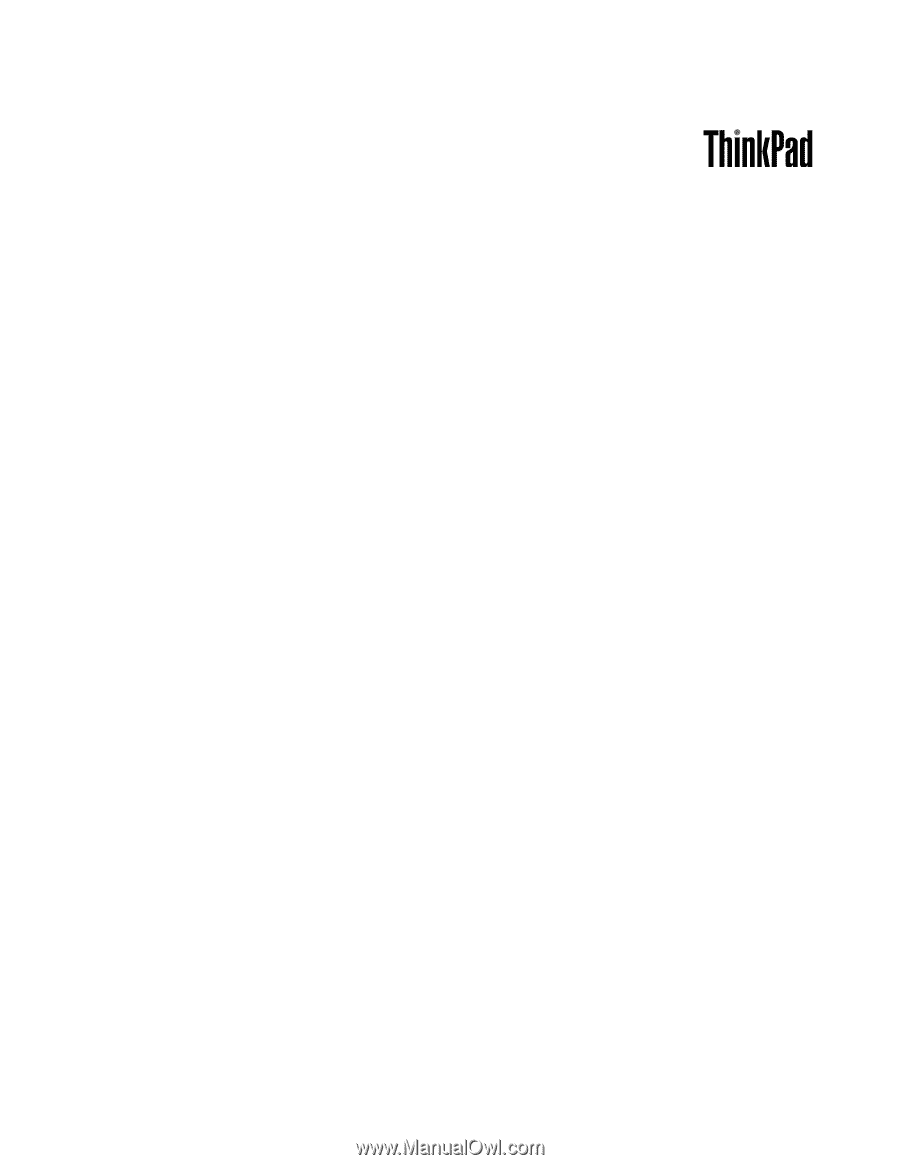
Panduan Pengguna
ThinkPad Edge E120 dan E125